このサイトはアフィリエイト広告によって運営されています
WiFiでオンラインゲームができない!原因と対処法をまとめて解説!
|
|
|

「せっかくゲーム買ったのにWi-Fiが繋がらない!」「急にWi-Fiが繋がらなくなった!」など、WiFiのゲーム環境で困っている人は意外と多いです。
ルーターやゲーム機の再起動でサクッと直ると良いのですが、直らないこともしばしばあります。
そこでこのページでは、「Wi-Fiでゲームができない!」という状況になってしまう原因とその解決策をまとめてみました。
少し難しい内容もあるかもしれませんが、参考にしてみてください。
Wi-Fiでオンラインゲームができない!原因はどこにあるの?

まずは、Wi-Fiでオンラインゲームができなくなる原因からです。ゲームができなくなる原因は大まかに分けて2つしかありません。
- ゲーム側のサーバー、回線元で何かしらのトラブルが生じている
- 自分の環境(ルーターやゲーム機器など)でトラブルが生じている
当たり前のことかもしれませんが、繋がらなくなったら、初めにこの2つのどちらに当てはまるのかを確認しておきましょう。
それぞれの内容について簡単にみていきます。
原因1:ゲームサーバー、回線元でトラブルが生じている
初めに確認したいのが、自分の環境以外でトラブルが起きているかどうかです。
ゲームに繋がらないと「ルーターがおかしい!」「再起動しなきゃ!」となる人が多いですが、まずは大元の確認からすることをオススメします。
- プレイしているゲームのサーバーで障害が起きているか
- PSNやNitendoなどで障害が起きているか
- 契約している回線事業者、プロバイダで障害が起きているか
これら3つに関しては、各公式サイトからすぐに確認できますし、今ならTwitterなどのSNSでも確認ができます。
自分以外にも同じように繋がらない人がいる場合は、こういった大元のトラブルの可能性が高いので、復旧するまで待ちましょう。
- PSNの障害情報:PSNの障害・メンテナンス情報
- Nintendoの障害情報:Nintendoの障害・メンテナンス情報
原因2:自分の環境でトラブルが生じている
1つ目に紹介した大元に問題がなければ、自分の環境に問題があります。そして、自分の環境でトラブルが生じている時の原因のほとんどはルーターです。
ルーターに問題があるとはいえ、再起動でサクッと直ってしまうこともありますので、まずは機器を再起動してみましょう。
- ゲーム機器⇒ルーター⇒HGW/ONU/モデムの順で電源を落とす(コンセントも)
- その状態で5分前後放置する
- HGW/ONU/モデム⇒ルーター⇒ゲーム機器の順で電源を入れる
一度電源をオフにしてから、すぐに電源を付けずに数分間置いてから再度電源を入れるようにしてください。
これで接続できるようになれば良いのですが、直らない場合は、もう少し複雑なところに問題がある可能性が高いです。
次の項目からは、再起動で直らない場合の対処法について細かくみていきます。
Wi-Fiでオンラインゲームが出来ない時の対処法(再起動以外)

それでは細かい対処法についてみていきます。ここでは大きく5つの方法を紹介します。
【Wi-Fiでゲームができない時の対処法】
|
自分に当てはまるモノをためしてみてください。
1:プライベートIPが割り振られていないかをチェックする
まず初めは、割り振られているIPアドレスの確認をします。
集合住宅に住んでいて、なおかつLAN配線方式(壁にLANケーブルを挿してネットを利用する方式)になっている人は、IPアドレスがプライベートIPになっている可能性が高いです。
プライベートIPになっている場合、P2P方式(主に対人戦で使われてます)を利用したゲームができなくなることがあります。
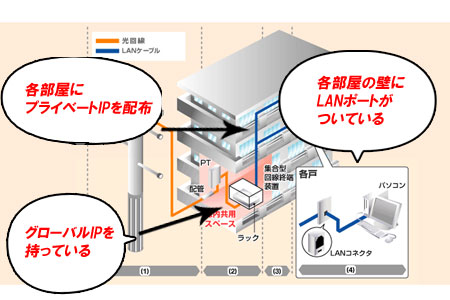
見分け方は簡単で、以下のポイントをチェックしてみてください。
- 壁にLANケーブルを挿してネットを利用する方式になっている
- 動画視聴やネットサーフィンなどは普通にできる
- 特定のゲームや一部のサイトのみ繋がらない
- (IP確認ができる人)WAN側が10/172/100で始まっている
これらに当てはまる人は、恐らくプライベートIPを割り振られています。
プライベートIPが割り振られてしまっている場合は、グローバルIPを手に入れるかVPNを利用して接続しないとゲームができない可能性が高いです。
詳しい手順や対処法については、別記事でまとめていますのでそちらを確認してもらえればと思います。
 マンションでオンラインゲームが出来ない!NAT越え失敗の対処法は?
「マンションでオンラインゲームが出来ない!」「NAT越えに失敗してしまう…」という人向けの解決策をまとめました。マンションの無料ネット回線は日常使いでは便利なものの、状況によっては問題が生じてしまいます。その問題点やv6プラスでの問題点にも触れて解説し...
2024-04-23
マンションでオンラインゲームが出来ない!NAT越え失敗の対処法は?
「マンションでオンラインゲームが出来ない!」「NAT越えに失敗してしまう…」という人向けの解決策をまとめました。マンションの無料ネット回線は日常使いでは便利なものの、状況によっては問題が生じてしまいます。その問題点やv6プラスでの問題点にも触れて解説し...
2024-04-23
2:二重ルーターになっていないかをチェックする
2つ目は、二重ルーターのチェックです。
名前の通りですが、ルーター機能を持った機器を連続して接続してしまうと不安定になり、ゲームに支障をきたすことがあります。
イメージとしては以下のような接続になっていないか確認してみてください。
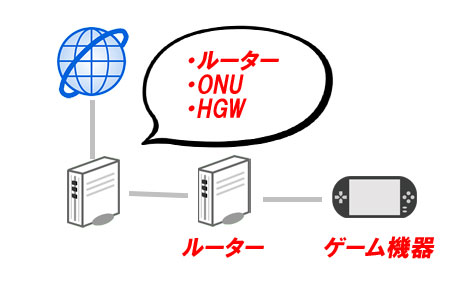
この図だけだと勘違いしてしまう人が多いかもしれませんが、ポイントは「ルーター機能が付いた機器が連続しているかどうか」です。
図と同じ並びであっても、ONUやHGWにルーター機能が付いていなければ二重ルーターにはなりません。(少し難しいかもしれません…。)
あくまで「ルーター機能を付けた機器」が2つ並んでいると二重ルーターになります。
状態を確認して図のような二重ルーターになっている場合は、真ん中の機器を「ルーターモード」から「ブリッジモード」に切り替えて下さい。

スイッチでモードを切り替えられる。
ブリッジモードに切り替えたとしても、使い勝手は特別変わりません。
知らない間に二重ルーターになっていることが意外とありますので、しっかりと確認してブリッジモードに切り替えるようにしましょう。
パソコンが使える人は、以下の手順で二重ルーターを確認できます。
- 左下の検索(Windows検索)で「コマンドプロンプト」を検索して開く
- 「tracert www.google.com」を入力してEnter
- 「1」と「2」のIPが192.168~で並んでいたら二重ルーターになっている
この方法で二重ルーターは簡単に見分けられるので、パソコンが使える人は試してみて下さい。
3:UPnP機能が無効になっているかをチェックする(v6プラス利用者のみ)
3つ目は、v6プラス(または同等のサービス)を利用している人限定の問題になります。
以下のサービスを利用している人はルーターのUPnP機能がオンになっていると、一部のゲーム(P2P系のゲーム)ができなくなってしまいます。
- v6プラス
- OCNバーチャルコネクト(v6アルファ、v6エクスプレスなど)
- transix(v6エクスプレス、DS-Liteなど)
- IPv6高速ハイブリット(ソフトバンク光)
- 独自IPv6オプション(BIGLOBEなど)
UPnP機能について説明すると長くなるため省略しますが、対処法としてはルーターの設定を変更するだけでOKです。
ここでは例として、Buffaloルーターの設定変更方法を紹介します。
 【v6プラスで不安定な時のルーター設定変更(Buffalo編)】
|
以上3つの項目の設定を変更すると改善されるはずです。
ちなみに、他メーカー(NECやIO-DATAなど)のルーターに関しては、設定をしなくてもv6プラス接続時に自動的にオフになるという話があります。
なので、他メーカーでルーターの設定画面を開いて設定項目がない場合は、「自動的に切り替わってるんだろうな」と思ってもらえればOKです。
v6プラスやUPnPとオンラインゲームについては、別記事でも解説していますのでそちらをチェックしてみてください。
 オンラインゲームとIPv6・v6プラスを徹底解説!結局ゲームはできるの?
v6プラスでオンラインゲームをプレイするメリット・デメリットをまとめました。また、v6プラスでオンラインゲームをプレイするときに起きがちな問題とその対処法も解説しています。v6プラス導入を検討している人は参考にしてみて下さい。
2023-11-11
オンラインゲームとIPv6・v6プラスを徹底解説!結局ゲームはできるの?
v6プラスでオンラインゲームをプレイするメリット・デメリットをまとめました。また、v6プラスでオンラインゲームをプレイするときに起きがちな問題とその対処法も解説しています。v6プラス導入を検討している人は参考にしてみて下さい。
2023-11-11
4:ルーターの機器が古くなっているかをチェック
続いては、シンプルにルーターが古くなっているかをチェックします。
「確認しようがない!」と思われる方もいるかもしれませんが、基本的にチェックする項目は3つです。
- 無線の最新規格(11acもしくは11ax)に対応しているか
- 購入時に比べて明らかな速度低下があるか
- (おまけ)2.4GHzと5.0GHzを使い分けているか
まず初めに、無線の最新規格(11acもしくは11ax)に対応しているかが最も重要です。
最新規格に対応しているかどうかは、「ルーターの機種名をネットで検索」あるいは「ルーターの裏のシールで確認」をすることで分かります。

規格は「11b/g/a/n/ac/ax」があるのですが、「n」までしか対応していない場合はルーターの買い替えを検討した方が良いです。
無線でゲームをするならある程度ハイスペックなルーターが欲しいところですが、その辺りは予算と相談して決めてみてください。
 ゲームにおすすめのルーター11選!スペックに分けて詳しく紹介!
オンラインゲームをプレイする上で重要なのがルーターです。ルーターが原因でゲームにラグが起きたり、回線落ちが起きるようなことも多々あります。しかし、いざルーターを買い換えようと思っても数が多く選ぶのが難しいです。そこで、今回はスペックに分けてオスス...
2023-11-19
ゲームにおすすめのルーター11選!スペックに分けて詳しく紹介!
オンラインゲームをプレイする上で重要なのがルーターです。ルーターが原因でゲームにラグが起きたり、回線落ちが起きるようなことも多々あります。しかし、いざルーターを買い換えようと思っても数が多く選ぶのが難しいです。そこで、今回はスペックに分けてオスス...
2023-11-19
2番目として規格の次にチェックしたいのが、購入時と比べてどれくらい速度低下が見られるかという点です。
実際の数値でも体感でも良いですが、購入時と比べて明らかに速度が遅くなっているようであれば、ルーターの買い替え時になります。
同じく、予算と相談しつつ買い替えを検討してください。
そして最後にチェックするのは、おまけ書きした周波数帯の使い分けです。2.4GHzと5.0GHzの違いを簡単にまとめると、
- 2.4GHz(SSID末尾g):電波干渉には弱いが物理的な壁には強い
- 5.0GHz(SSID末尾a):電波干渉には強いが物理的な壁には弱い
といった感じになっています。
使い分けとしては、物理的に壁や床を挟む場合は2.4GHzを使い、物理的な壁や床がない場合は5.0GHzを利用するといった形がベストです。
利用する周波数帯によっても意外と変わってきますので、しっかりと使い分けるようにしましょう。
5:ポート開放が必要かどうかをチェックする
最後は、ポート開放の有無についてです。
オンラインゲームの中には、ゲーム内の一部の要素をプレイするためにポート開放が必要になることがあります。
代表例としてよく取り上げられるのは「Minecraft」ですが、マイクラ以外にも必要になることも珍しくはありません。

これについては、「ゲーム名+ポート開放」で検索してポート開放が必要かどうかをチェックするのが一番分かり易く速いです。
追記しておくと、様々あるオンラインゲームの中でポート開放が必要になるタイトルは多くはありません。
そのため、優先度は低めで最後に確認するくらいでちょうど良いと思います。
また、IPoE(IPv6)接続に対応した回線の中には、開放できるポートが制限されている場合があります。
「なぜかポート開放ができない!」って方は契約している回線を確認しましょう。
主に、v6プラスやv6アルファなど、MAP-Eと呼ばれる技術を使ったIPoE接続でポート制限がかかります。
| 回線名 | IPv6接続方式 |
|---|---|
| NURO光
| デュアルスタック |
| auひかり
| デュアルスタック |
| ソフトバンク光
| 4rd/SAM |
| eo光
※関西限定 | デュアルスタック |
| コミュファ光
※東海地方限定 | デュアルスタック |
改善の見通しが立たない時は契約プロバイダに連絡

ここまで解決策として「再起動+5つの方法」を紹介してきましたが、これら全てを試しても繋がらないこともあります。
その場合は、契約しているプロバイダに連絡してみてください。
| プロバイダ名 | 問い合わせ番号 | 受付時間 |
|---|---|---|
| OCN | 0120-506-506 | 10:00~19:00 |
| ソフトバンク(YahooBB) | (186)0120-981-030 | 10:00~19:00 |
| GMOとくとくBB | 0570-045-109 | 10:00~19:00 |
| ぷらら | 009192-33 | 10:00~19:00 |
| @nifty | 0570-03-2210 | 10:00~19:00 |
| BIGLOBE | 0120-86-0962 | 9:00~20:00 |
| So-net | 0120-80-7761 | 9:00~18:00 |
| eo | 0120-919-151 | 9:00~21:00 |
| au one net | 0077-777 | 9:00~20:00 |
表内に記載されていないプロバイダを契約している人は、「プロバイダ名 問い合わせ」で検索するとすぐに出てくると思いますので、調べてみて下さい。
そして連絡した際は、ルーターが上手く繋がらないという点をメインに質問しましょう。何かしら回答が得られるはずです。
まとめ:Wi-Fiでオンラインゲームができない時の対処法
このページでは、Wi-Fiでオンラインゲームができないときの対処法をまとめて紹介しました。
「Wi-Fiが繋がらない…。」という時は、再起動で直ることも多いですが、違うところに原因があることも珍しくはありません。
「何回再起動しても全然直らない!」という人は、今回の記事を参考に環境を再度チェックしてみてください。
不安定な接続が改善すれば幸いです。
【お知らせ】
新しくYouTubeチャンネル始めました!
分かりずらいネットやスマホなどの通信関連の用語やサービスについてヘンタウロスと珍狗(ちんぐ)ができるだけわかりやすく解説しています。
|
|
|
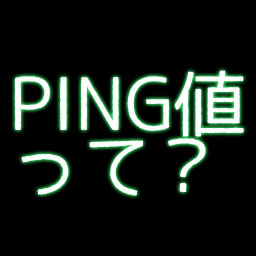 Ping値って何?通信速度との違い、測定方法・目安・改善法を解説!
このページではPing値の測定&改善方法、目安の数値などを解説しています。Ping値という単語を聞く機会はあるかもしれませんが、どういったものなのかを知らない人も多いかもしれま...
Ping値って何?通信速度との違い、測定方法・目安・改善法を解説!
このページではPing値の測定&改善方法、目安の数値などを解説しています。Ping値という単語を聞く機会はあるかもしれませんが、どういったものなのかを知らない人も多いかもしれま...
 FORTNITE(フォートナイト)に必要な回線環境は?おすすめのネットも紹介!
人気バトルロワイヤルゲームFORTNITEのラグと回線についてまとめました。FORTNITEは建築と撃ち合いという2つがあることによりラグが生じやすいゲームです。ラグ快適にプレイする...
FORTNITE(フォートナイト)に必要な回線環境は?おすすめのネットも紹介!
人気バトルロワイヤルゲームFORTNITEのラグと回線についてまとめました。FORTNITEは建築と撃ち合いという2つがあることによりラグが生じやすいゲームです。ラグ快適にプレイする...
 【必見】Apex Legendsのラグ解消法7選!回線から周辺機器まで解説!
バトルロワイヤルの新星として人気急上昇中の『Apex Legends』。非常に楽しい反面、ラグやエラーなどで苦しめられている人も多いです。そこで、今回はApex Legendsのラグ解消法を...
【必見】Apex Legendsのラグ解消法7選!回線から周辺機器まで解説!
バトルロワイヤルの新星として人気急上昇中の『Apex Legends』。非常に楽しい反面、ラグやエラーなどで苦しめられている人も多いです。そこで、今回はApex Legendsのラグ解消法を...
 回線速度?PING?fps?オンラインゲームで使う回線用語をまとめました!
オンラインゲームのラグ改善のために知っておいた方が良い単語は多くあります。『回線速度・PING値・同期ズレ』などラグの原因になるような言葉でも知らない人は意外と多いです。...
回線速度?PING?fps?オンラインゲームで使う回線用語をまとめました!
オンラインゲームのラグ改善のために知っておいた方が良い単語は多くあります。『回線速度・PING値・同期ズレ』などラグの原因になるような言葉でも知らない人は意外と多いです。...
 PS4のNATがタイプ3・失敗になってしまう原因とその解決法を紹介!
「PS4のNATタイプが3(もしくは失敗)になる!」という人向けに、PS4のNATタイプが3/失敗になってしまう原因とその改善法についてまとめました。PS4のオンラインで困っている人は参...
PS4のNATがタイプ3・失敗になってしまう原因とその解決法を紹介!
「PS4のNATタイプが3(もしくは失敗)になる!」という人向けに、PS4のNATタイプが3/失敗になってしまう原因とその改善法についてまとめました。PS4のオンラインで困っている人は参...


 チャンネル登録
チャンネル登録